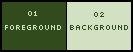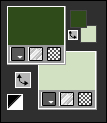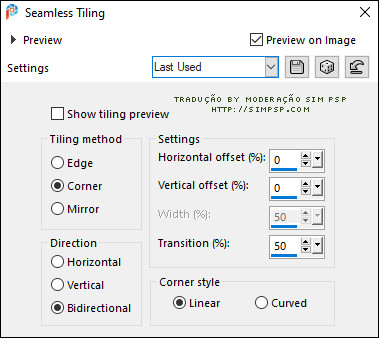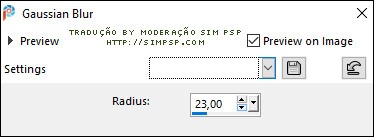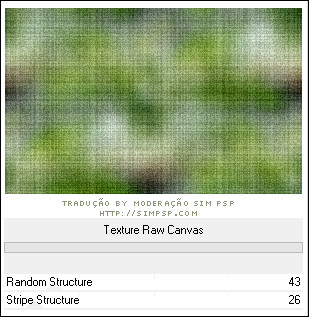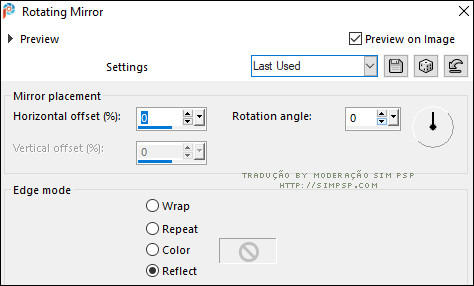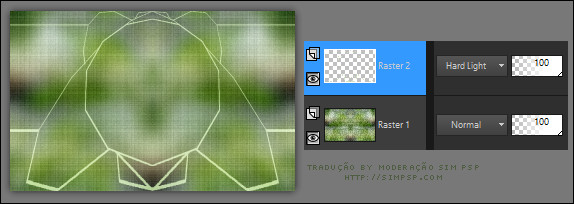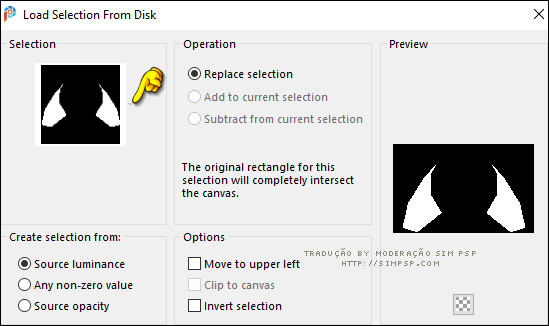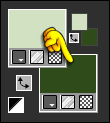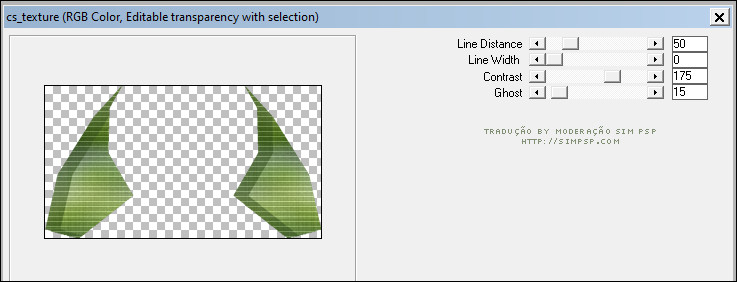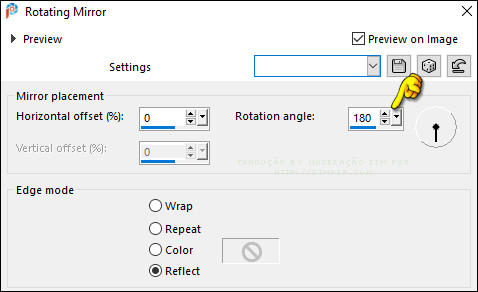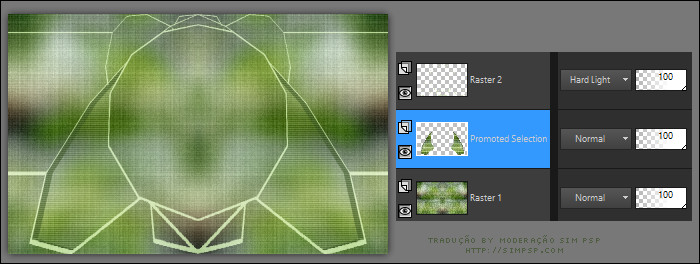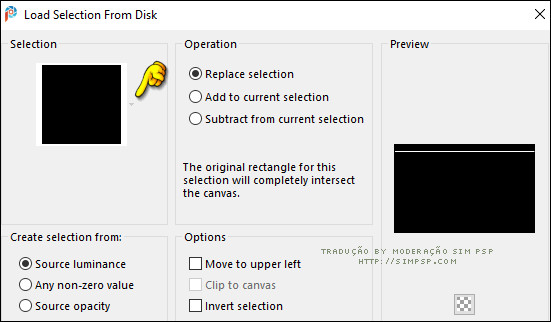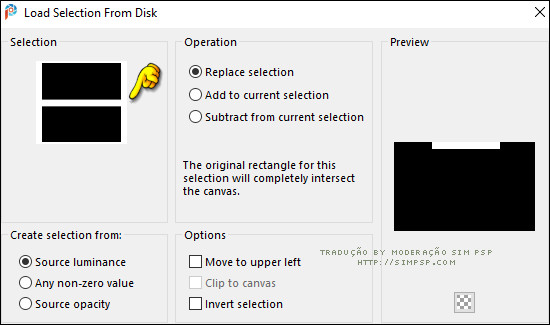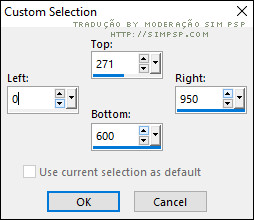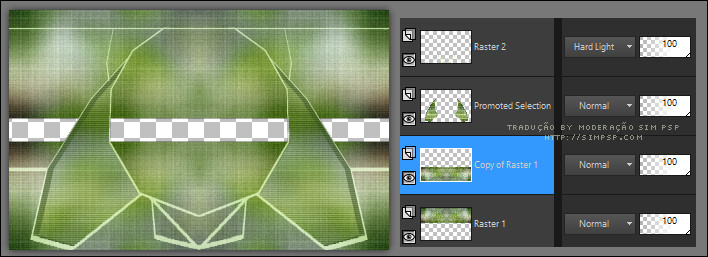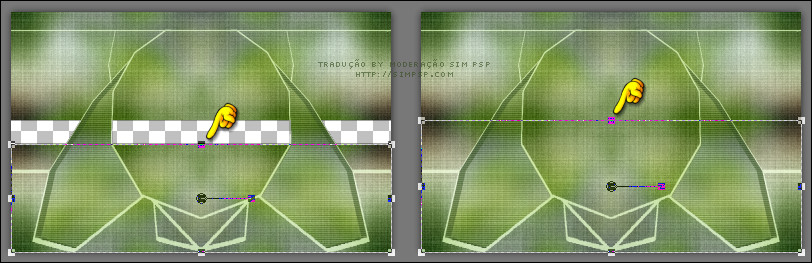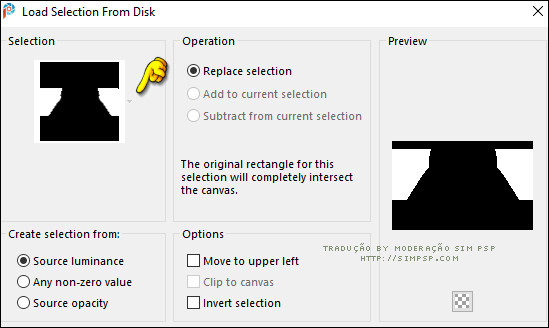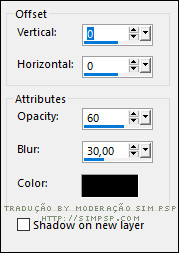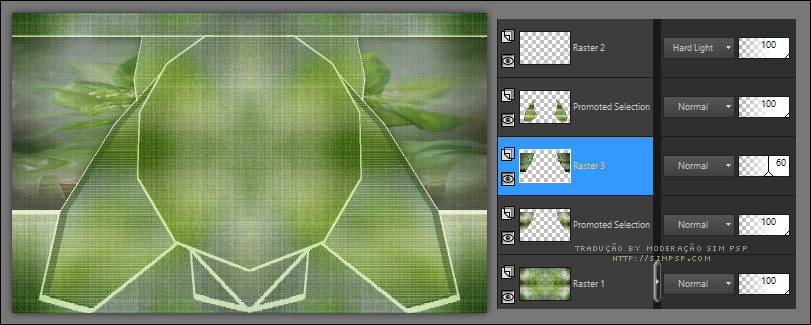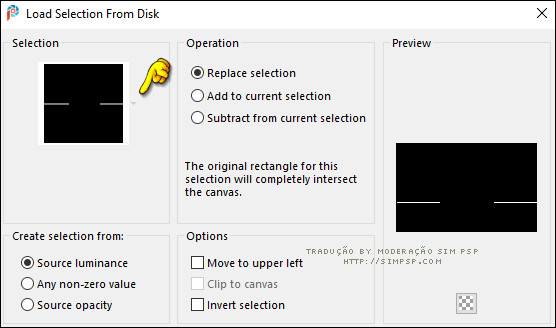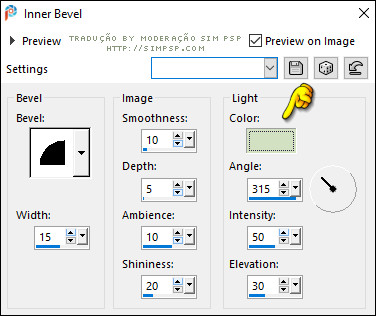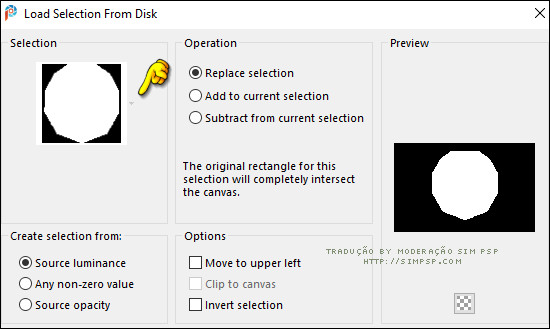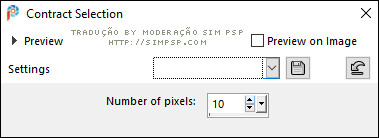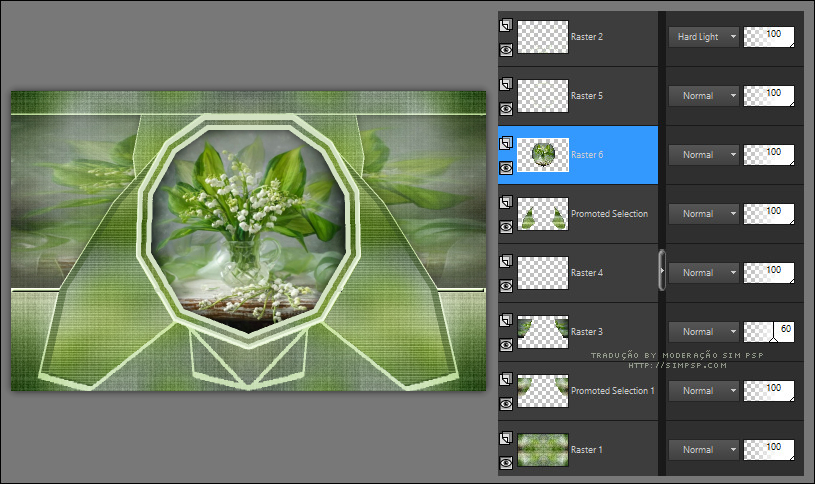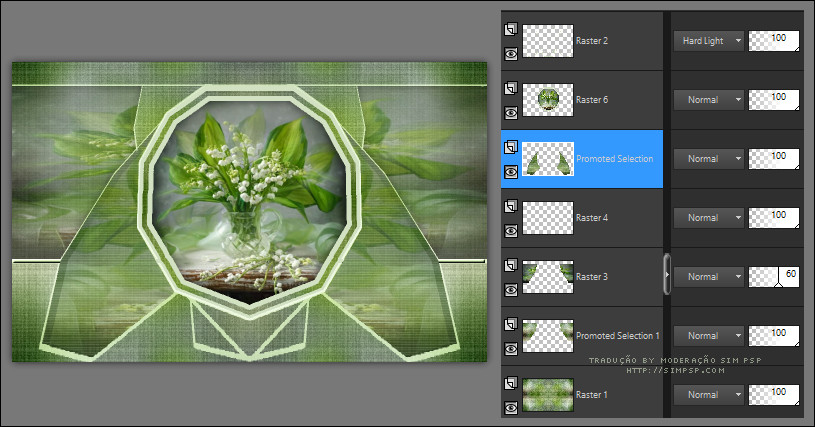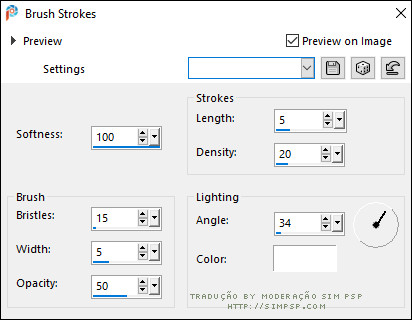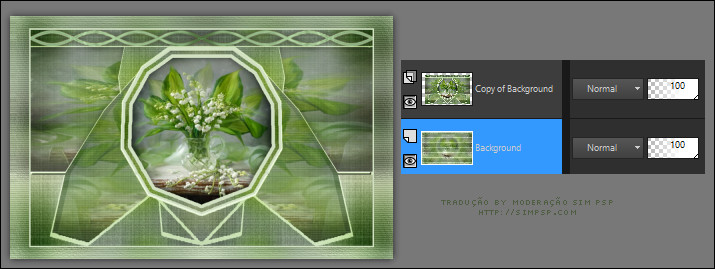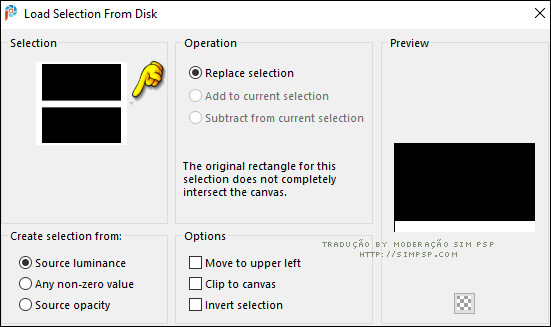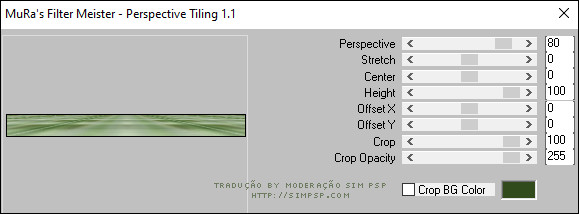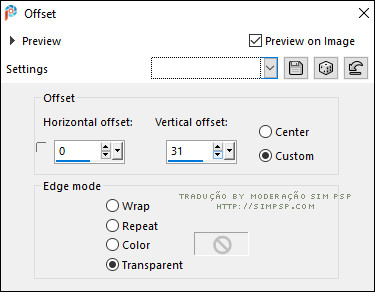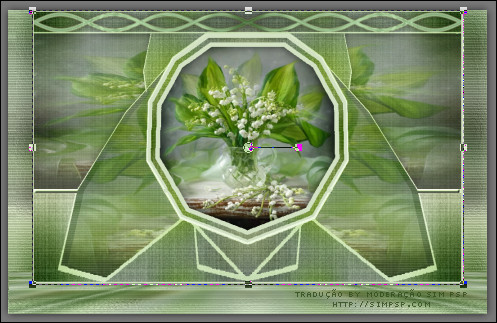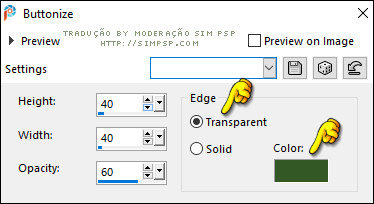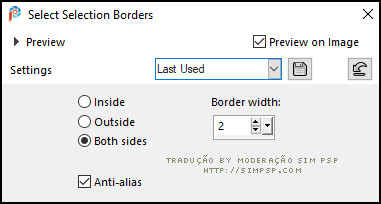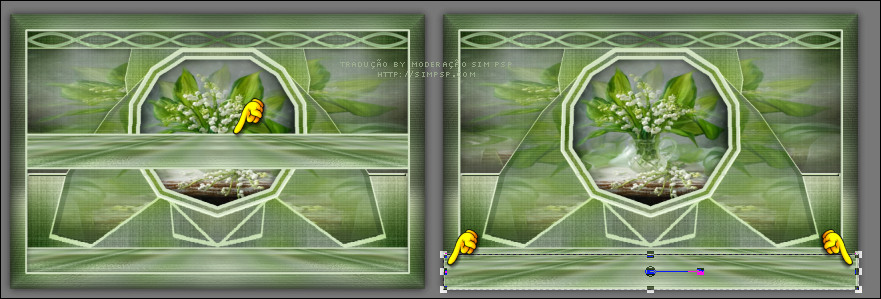|

Tutorial 206 by
Sweety
Traduzido para o Português pela Moderação do SIM PSP
Tutorial Original:

Nota da Autora:
- Este tutorial foi feito usando o Corel X12, mas
pode ser feito com outras versões do PSP. Dependendo da versão do
Corel que você está usando, você pode obter resultados diferentes.
Muito obrigado às minhas tradutoras que levam meus tutoriais ao
redor do mundo, e aos criadores de tubes sem os quais esse trabalho
não seria possível.
- Os tubes usados na minha versão são provenientes de
vários grupos de compartilhamento e/ou das minhas pesquisas na
internet. Eles são de uso exclusivo para este tutorial e não devem
ser compartilhados ou usados novamente em seus próprios tutoriais.
- Este tutorial é fruto da minha imaginação. Qualquer
semelhança com outro tutorial é mera coincidência.
-- Por favor, não
o publique em seus sites, blogs ou fóruns sem a minha permissão.
- Não se esqueça de assinar suas criações para evitar
plágio, que infelizmente está se tornando cada vez mais comum.
- Se você postar suas criações baseadas em um dos
meus tutoriais em seus sites, blogs, grupos ou fóruns, lembre-se de
incluir o link para este tutorial.
- Não
hesite em alterar o modo de mesclagem das camadas de acordo com seus
tubes e cores.
- Salve seu trabalho com frequência (caso ocorra algum problema).
- Por
favor, não hesite em me avisar se você encontrar qualquer problema
com o meu.
Obrigado pela compreensão. Divirta-se.
Sweety
MATERIAL:
NOTA DA AUTORA SOBRE O MATERIAL:
Conforme pude constatar, o material
anexado não deve ser compartilhado
em seus sites/blogs ou em seus tutoriais sem a minha
autorização.
Infelizmente, algumas pessoas resistem a essa restrição.

PLUGINS:
>&<Bkg
Designer sf10 III >Texture Ray Canvas
Carolaine And Sensibility > CS Texture
Tutorial Traduzido no PSP
2022
 |
TUTORIAL |
 |
01 - Abrir o material no PSP, duplique e feche os originais.
As seleções salvar dentro da pasta Selections do PSP.
Escolha duas cores do Tube ou Imagem para trabalhar.
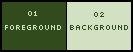
Foreground: #314b1c
Background: #d1e1c2
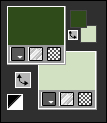
Abra uma imagem transparente de 950x600px.
Selections > Select All.
Ative o arquivo da paisagem ou outra imagem de paisagem de sua
escolha.
Edit > Copy e volte ao trabalho.
Edit > Paste Into Selection.
Selections > Select None.
Effects > Image Effects > Seamless Tiling: Default
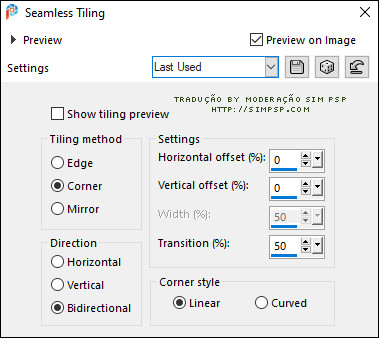
Adjust > Blur > Gaussian Blur: 23
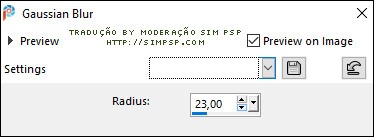
02- Effects > Plugins > Filters Unlimited 2.0 > &<Bkg
Designer sf10 III >Texture Ray Canvas:
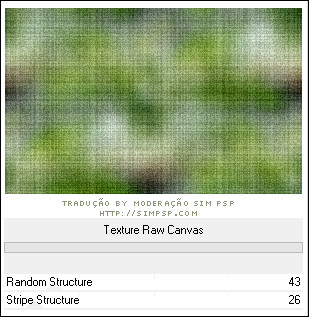
Effects > Reflection Effects > Rotating Mirror: Default
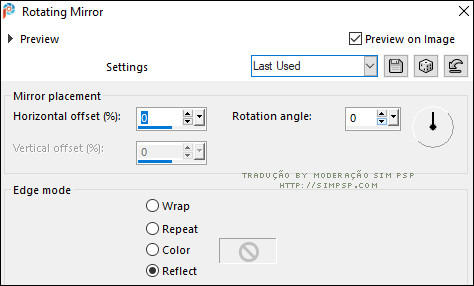
Selections > Select All.
Layers > New Raster Layer.
Ative o arquivo DECO PERSO 1 206 FEVRIER 2024 SWEETY.
Edit > Copy e volte ao trabalho.
Edit > Paste Into Selection.
Selections > Select None.
Você pode mudar o Blend Mode ou colorir de acordo com as cores
escolhidas:
Para colorir ativar a Ferramenta
Color Changer Tool
>
Tolerance:
100
-
Edge
Softness:
50
e pintar o decor com a cor do Background.
Nota da autora: Para a 1ª Versão, para dar mais luminosidade
colori e
dupliquei a layer.
Na layer debaixo coloquei o Blend Mode em: Hard Light
Em seguida
ativei a layer de cima e apliquei o Layers > Merge > Merge Down.
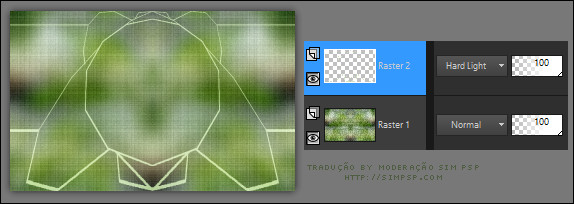
03- Ativar a layer Raster 1.
Selections > Load/Save Selections > Load Selection From Disk:
SELECTION 1 206
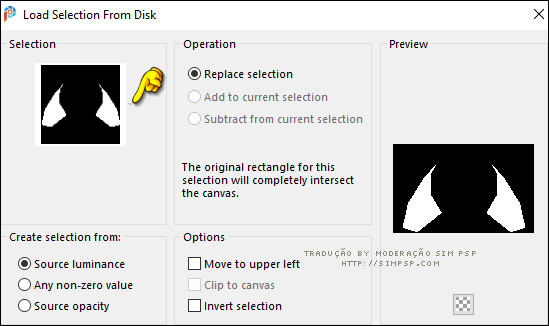
Selections > Promote Selection to layer.
Mude o Background para a cor escura.
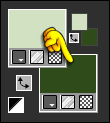
Effects > Plugins > Carolaine And Sensibility > CS Texture:
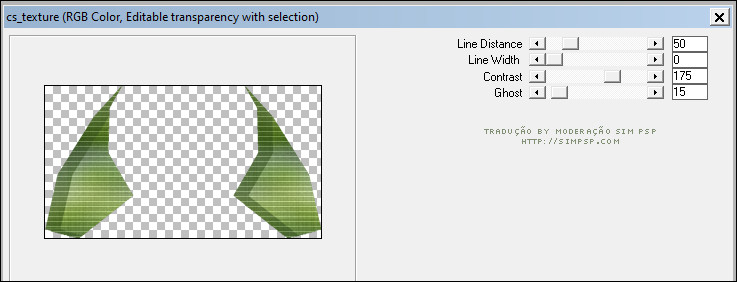
Effects > Reflection Effects > Rotating Mirror:
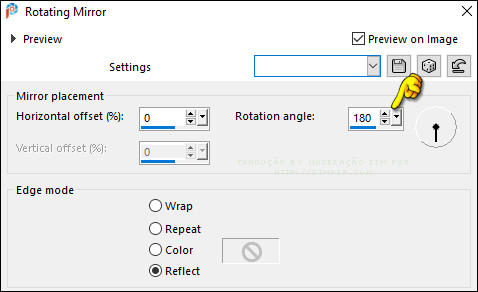
Selections > Select None.
04- Teremos esse resultado:
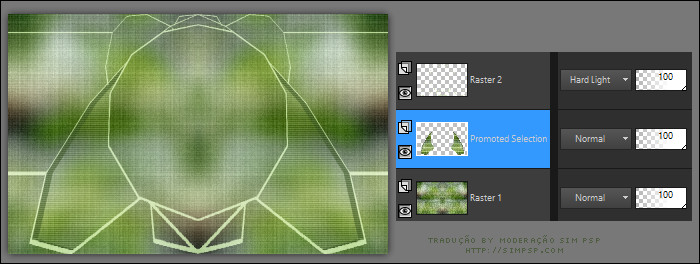
Ativar a layer Raster 2. (Topo)
Selections > Load/Save Selections > Load Selection From Disk:
SELECTION 2 206
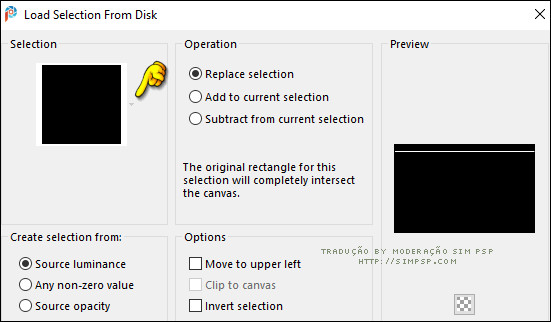
Preencha com a cor do Foreground ou Background. (Preenchi com a cor
clara)
Selections > Load/Save Selections > Load Selection From Disk:
SELECTION 2 BIS 206
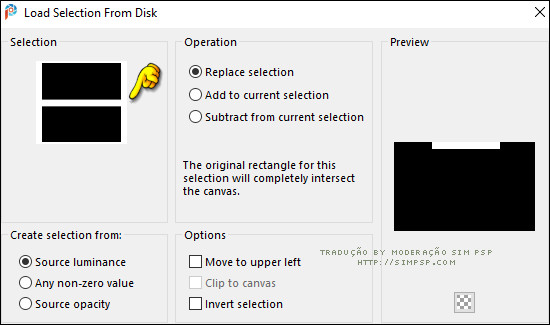
Isso anulará a seleção anterior.
Aperte a tecla Delete do teclado.
Selections > Select None.
05- Opcional
Ativar a layer Raster 1.
Ative a ferramenta Selection Tool > Custom Selection:
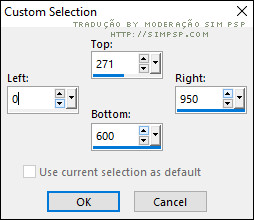
Aperte a tecla Delete do teclado.
Selections > Select None.
Layers > Duplicate.
Image > Mirror > Mirror Vertical.
Teremos esse resultado:
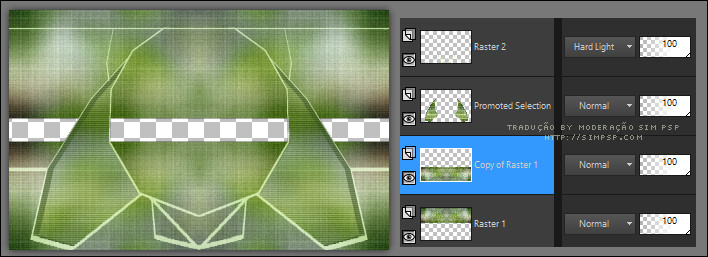
Com a ferramenta Pik Tool: Mode: Scale, coloque o cursor no centro
e suba para juntar as duas imagens com no
exemplo:
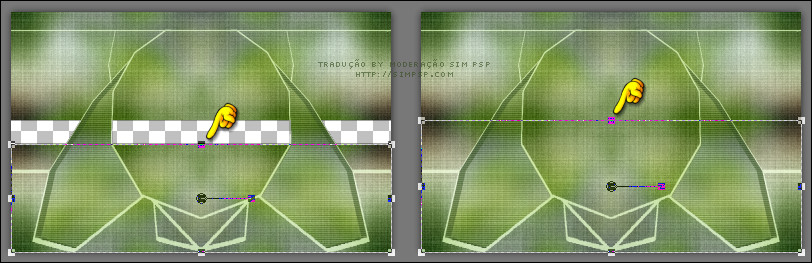
Pressione a tecla "M" para desativar a "Ferramenta Pick".
Layers > Merge > Merge Down.
06- Ainda com a layer Raster 1 ativada....
Selections > Load/Save Selections > Load Selection From Disk:
SELECTION 3 206
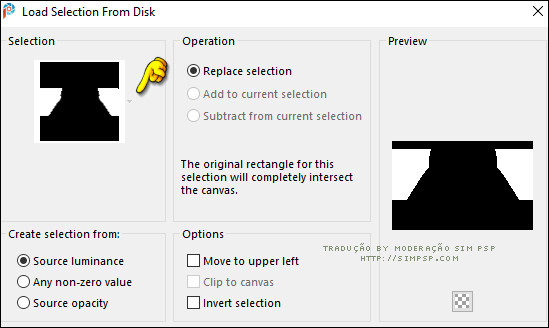
Selections > Promote Selection to layer.
Layers > New Raster Layer.
Ative o arquivo da paisagem ou outra imagem de paisagem de sua
escolha.
Edit > Copy e volte ao trabalho.
Edit > Paste Into Selection.
Layers > Properties > General > Opacity: entre 60% e 70%
Nota autora: Nas duas versões usei 60%
Effects > Reflection Effects > Rotating Mirror:
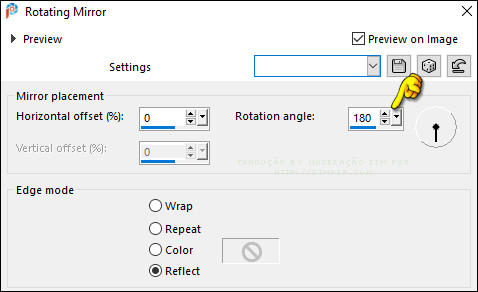
Selections > Invert.
Effects > 3D Effects > Drop Shadow: 0 / 0 / 60 / 30 / Color: #000000
(Preto)
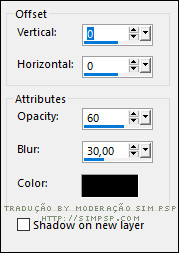
Selections > Select None.
07- Teremos esse resultado:
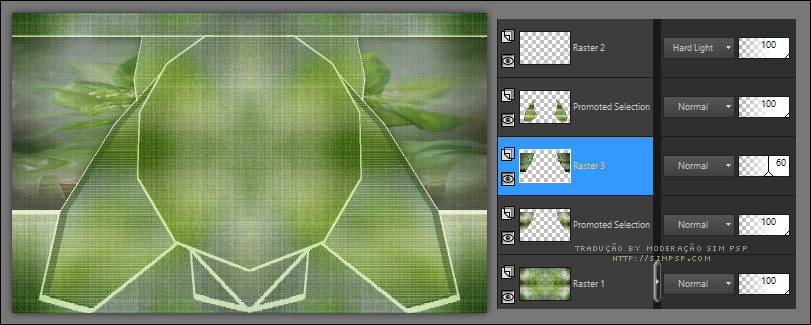
Ativar a layer Raster 2 (Topo)
Selections > Load/Save Selections > Load Selection From Disk:
SELECTION 4 206
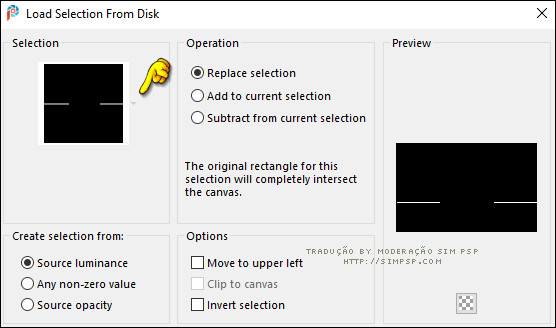
Aperte a tecla Delete do teclado.
Layers > New Raster Layer.
Preencha com a cor do Foreground ou Background.
Effects > 3D Effects > Inner Bevel: Color: cor clara
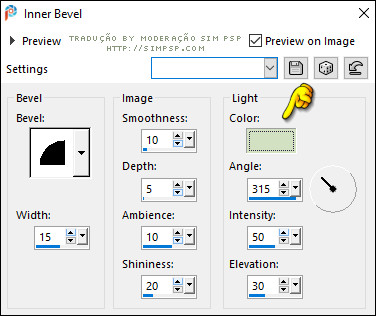
Selections > Select None.
Layers > Arrange > Move Down por 2 vezes.
08- Selections > Load/Save Selections > Load Selection From Disk:
SELECTION 5 206
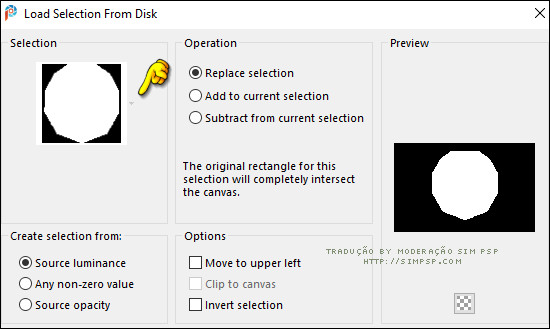
Layers > New Raster Layer.
Layer > Arrange > Move UP.
Preencha com a cor do Foreground ou Background.
Selections > Modify > Contract: 10
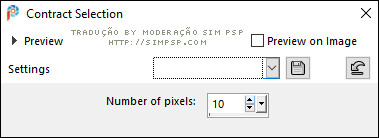
Aperte a tecla Delete do teclado.
Selections > Modify > Contract:
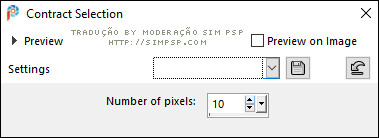
Preencha com a cor do Foreground ou Background.
Selections > Modify > Contract:
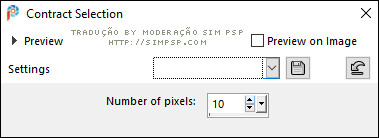
Layers > New Raster Layer.
Layers > Arrange > Move Down.
Ative o arquivo da paisagem ou outra imagem de paisagem de sua
escolha.
Edit > Copy e volte ao trabalho.
Edit > Paste Into Selection.
Selections > Invert.
Effects > 3D Effects > Drop Shadow: 0 / 0 / 60 / 30 / Color: #000000
(Preto)
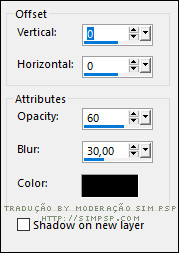
Selections > Select None.
09- Teremos esse resultado:
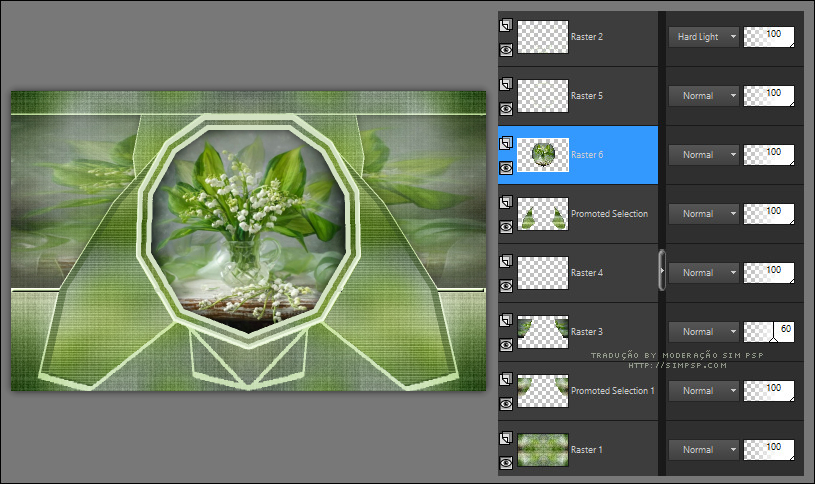
Ativar a layer Raster 5.
Layers > Merge > Merge Down.
Layers > New Raster Layer.
Selections > Load/Save Selections > Load Selection From Disk:
novamente SELECTION 1 206
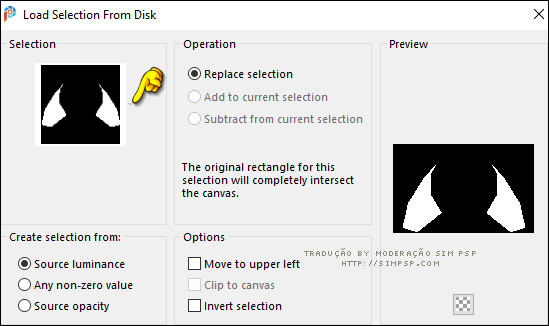
Ative o arquivo da paisagem ou outra imagem de paisagem de sua
escolha.
Edit > Copy e volte ao trabalho.
Edit > Paste Into Selection.
Effects > Reflection Effects > Rotating Mirror: escolha
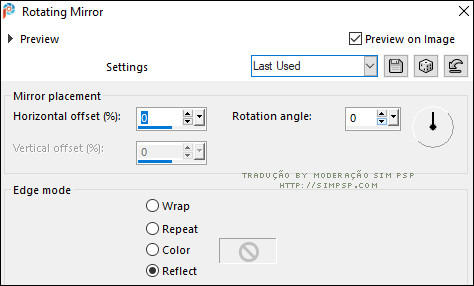 ou
ou
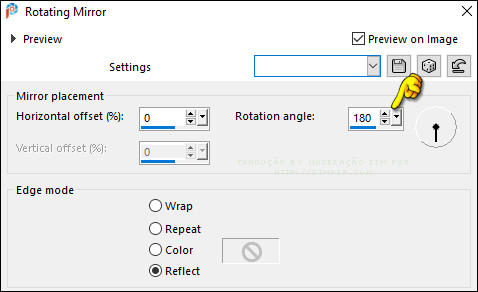
Layers > Properties > General > Opacity: entre 45% e 55%
Nota autora: Nas duas versões usei 45%
Layers > Arrange > Move Down.
Layers > Merge > Merge Down.
Selections > Select None.
Teremos esse resultado:
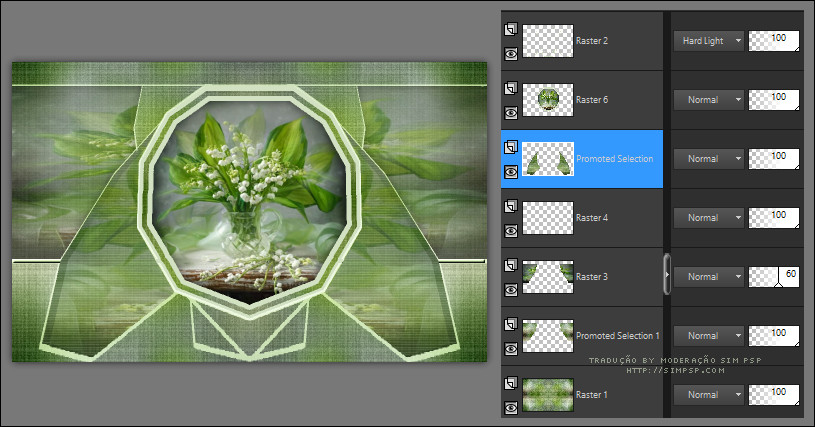
10- Ative o arquivo DECO PERSO 2 206 FEVRIER 2024 SWEETY.
Edit > Copy e volte ao trabalho.
Edit > Paste as New Layer.
Posicionar como no modelo ou Objects > Align > Top.

Effects > 3D Effects > Drop Shadow: 0 / 0 / 60 / 30 / Color: #000000
(Preto) ou com a cor do Foreground.
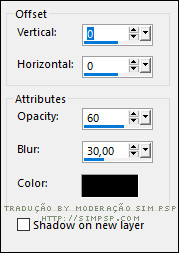
Image > Add Borders > Symmetric: 4 px - Color: Foreground ou
Background
Layers > Duplicate.
Image> Resize: 90% - all layers desmarcado.
Ativar a layer Background...
Effects > Art Media Effects > Brush Strokes:
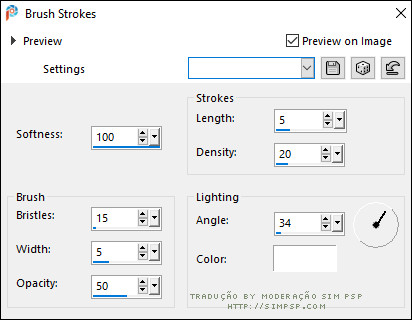
Effects > Plugins > Carolaine And Sensibility > CS Texture:
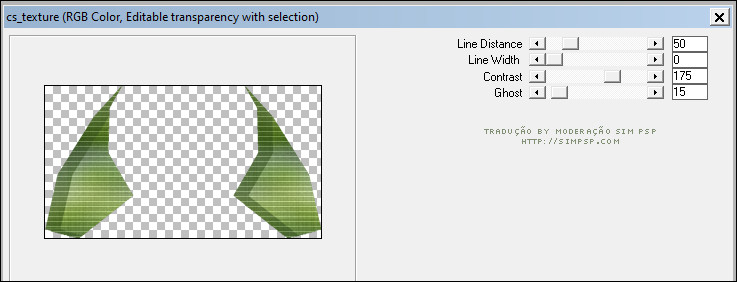
Teremos esse resultado:
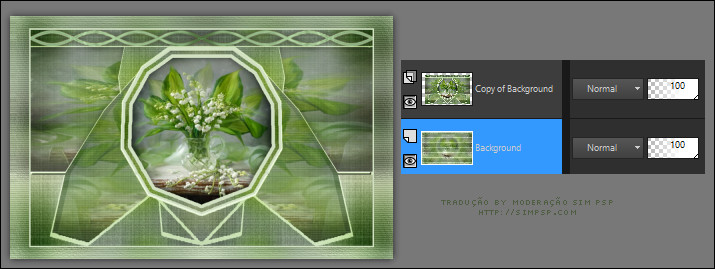
11- Com a layer Background ativada...
Selections > Load/Save Selections > Load Selection From Disk:
SELECTION 6 206
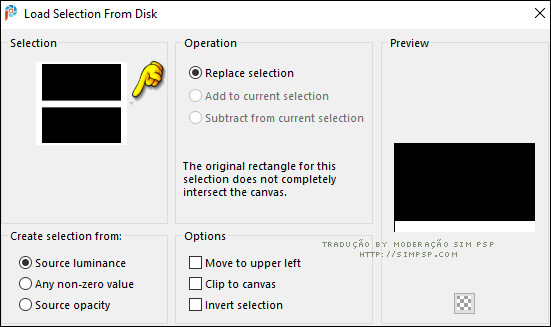
Selections > Promote Selection to layer.
Effects > Plugins > MuRa’s Filter Meister > Perspective Tilling:
Default
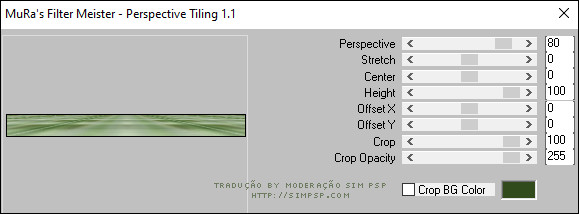
Selections > Select None.
Ativar layer Background.
Edit > Copy.
Edit > Paste as New Image e Reserve, usaremos depois...
12- Ativar a layer Copy of Background (Topo)
Effects > Image Effects > Offset:
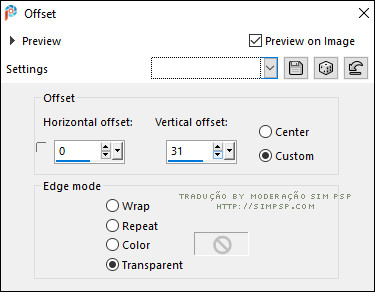
Ativar a ferramenta Pick Tool: Mode: Scale Ficará como no exemplo:
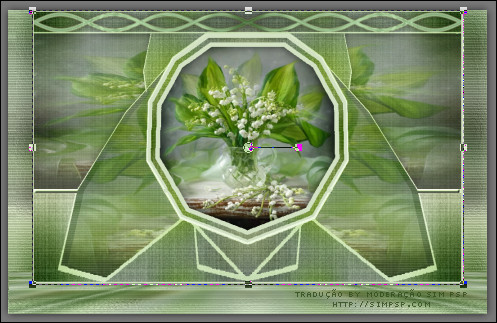
Puxe a borda da esquerda e da direita até encostar nas laterais:

Pressione a tecla "M" para desativar a "Ferramenta Pick".
Ativar a layer Promoted Selection.
Edit > Copy.
Edit > Paste as New Image e Reserve, também usaremos depois...
13- Selections > Select All.
Image > Add Borders > Symmetric: 40 px com qualquer cor.
Selections > Invert.
Ativar a imagem reservada do passo 11.
Edit > Copy...
Volte ao trabalho...
Edit > Paste Into Selection.
Effects > 3D Effects > Buttonize:
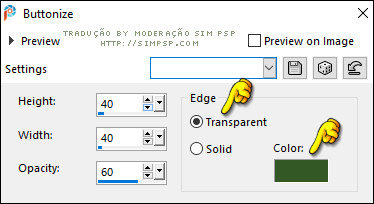
Effects > Reflection Effects > Rotating Mirror: escolha
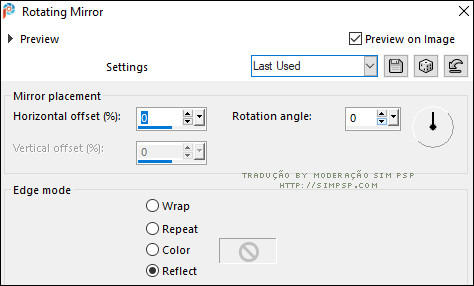 ou
ou
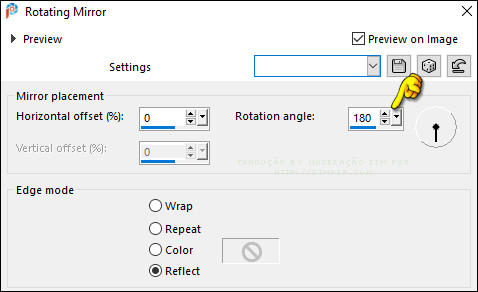
Effects > 3D Effects > Drop Shadow: 0 / 0 / 60 / 30 / Color: #000000
(Preto) ou com a cor do Foreground.
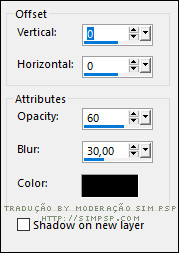
Selections > Invert.
Selections > Modify > Select Selection Borders:
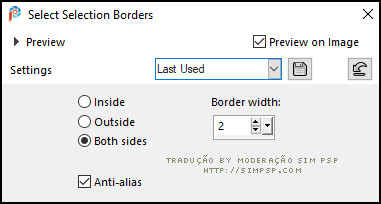
Preencher a seleção com a cor do Foreground ou Background.
Selections > Select None.
14- Ativar a imagem reservada no passo 12.
Copiar e colar como nova camada
Selections > Select All.
Selections > Float.
Selections > Defloat.
Selections > Modify > Select Selection Borders:
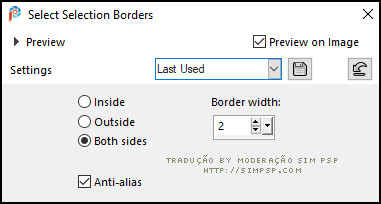
Preencher a seleção com a cor do Foreground ou Background.
Selections > Select None.
Ativar a ferramenta Pick Tool: Mode: Scale
Posicione o "Chão" na parte inferior da tag...
Depois puxe puxe a borda da esquerda e da direita até encostar nas
laterais:
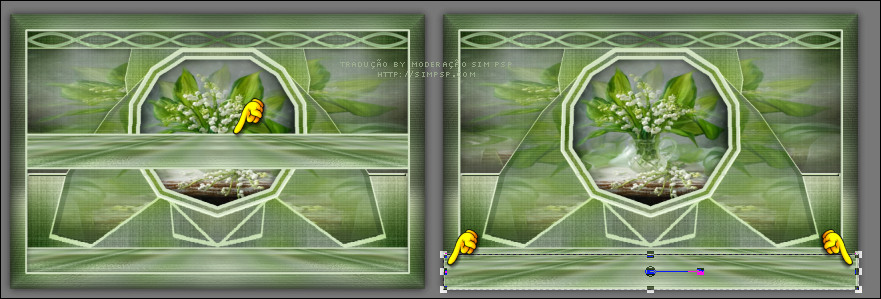
Pressione a tecla "M" para desativar a "Ferramenta Pick".
Ativar a ferramenta Magic Wand: Tolerance: 0 e Feather: 50 e clique
na área transparente da layer para selecionar:

Pressione a teclada
Delete por + / - 10 vezes
Selections > Select None.
15- DECORAÇÃO
Aplicar Drop Shadow à sua escolha nos elementos de decoração.
Ative o arquivo
FEVRIER 2024 MADEMOISELLE MUGUET 21 02 24 SWEETY.
Edit > Copy e volte ao
trabalho.
Edit > Paste as New Layer.
Image > Mirror > Mirror Horizontal.
Image> Resize: 70% - all layers desmarcado.
Posicionar à direita,
conforme a tag original.
Ative o arquivo
FEVRIER 2024 LILY OF THE VALLEY VINTAGE 15 02 24 SWEETY.
Edit > Copy e volte ao
trabalho.
Edit > Paste as New Layer.
Image> Resize: 40% - all layers desmarcado.
Posicionar à esquerda,
conforme a tag original.
Ative o arquivo
WORDART 206 VERSION 1 FEVRIER 2024 SWEETY.
Edit > Copy e volte ao
trabalho.
Edit > Paste as New Layer.
Posicionar na parte
inferior, conforme a tag original.
16- Layers > New Raster Layer.
Selections > Select All.
Preencher com a cor escura.
Selections > Modify > Contract: 5
Pressione a tecla Delete do teclado.
Selections > Select None.
Layers > Merge > Merge Visibile.
Image > Resize > By Pixel > Width: 950px, resize all layers
marcado.
Adjust > Sharpness > Sharpen.
Aplicar marca da autora e sua marca d'água ou assinatura.
File > Export > JPEG Optimizer...

Formatação, Arte Final e Tradução by
Moderação SIM PSP
Tutorial 206 by
Sweety
Material fornecido no tutorial por
Sweety
Versão by
Marcinha
- Owner SIM PSP

Créditos:
Versão e Arte Final by
Márcinha
Tubes e Imagem: by
Adrienne's Designs
Sinta-se à vontade para enviar suas versões
para a autora clicando na imagem abaixo:


| |
|
|
 |
|
Tutorial criado por
Sweety
em
Fevereiro/2024. Traduzido para o
Português em Março/2024 pela moderação do
SIM-PSP
com autorização da autora.
Não poderá ser copiado, retirado de seu lugar, traduzido
ou utilizado
em listas de aprendizados ou grupos
sem o consentimento prévio da autora |
|
 |
| |
|
|
|